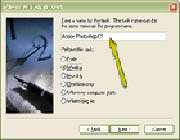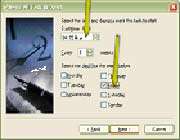زمانبندی یك وظیفه برای اجرا بطور خودكار
ویندوز XP برنامه ای برای زمانبندی وظایف دارد كه بوسیله آن می توانید برنامه های خاصی را زمانبندی كنید تا بطور خودكار اجرا شوند. استفاده از این برنامه بخصوص برای زمانبندی برنامه هایی نظیر Disk Cleanup و Disk Defragmenter مفید است، هر چند تقریباً می توانید هر برنامه ای را زمانبندی كنید. برای مثال می توانید Disk Cleanupرا طوری زمانبندی كنید كه بطور خودكار هر جمعه شب بعد از كار اجرا شود و Disk Defragmenter را طوری زمانبندی كنید كه یكبار در ماه اجرا شود. به این ترتیب به جای آن كه وقت خود را صرف اجرا كردن این برنامه ها كنید می توانید صرف كارهای بهتری كنید.
Scheduled Tasks را اجرا كنید
بر روی دكمه Start كلیك كنید و All Programs, Secheduled Tasks, System Tools, Accessories را انتخاب كنید.
یك وظیفه زمانبندی شده اضافه كنید
بر روی آیكون Add Secheduled Tasks جفت كلیك كنید تا ویزارد Secheduled Tasks اجرا شود. صفحه اول ویزارد صفحه خوش آمدگویی است. برای ادامه كار، بر روی دكمه Next كلیك كنید.
برنامه ای را برای اجرا انتخاب كنید
در لیست بر روی برنامه ای كه می خواهید زمانبندی كنید كلیك كنید تا انتخاب شود. اگر برنامه مورد نظرتان را در لیست نمی بینید، با كلیك كردن روی دكمه Browse می توانید آن را پیدا كند. پس از انتخاب برنامه، برای ادامه كار بر روی دكمه **** كلیك كنید.
زمان اجرا شدن برنامه را انتخاب كنید
اگر می خواهید نام پیش فرض وظیفه را تغییر دهید. نام جدیدی در كادر متن تایپ كنید. زمانی كه می خواهید آن وظیفه انجام شود را با فعال كردن گزینه آن را انتخاب كنید. پس از آن، برای ادامه كار بر روی دكمه Next كلیك كنید.
ساعت و روز را انتخاب كنید
اگر انتخاب شما برای زمان اجرای برنامه، daily (روزانه)، Weekly (هفتگی) یا monthly (ماهانه) بوده است، ساعتی از روز كه برنامه باید اجرا شود را نیز باید مشخص كنید. ساعتی را تایپ كنید یا از دكمه های پیمایشی استفاده كنید. همچنین باید روز یا روزهایی كه می خواهید برنامه اجرا شود را با كلیك كردن روی جعبه های كنترل مربوط به آنها انتخاب كنید. برای ادامه كار، بر روی دكمه Next كلیك كنید.
یك نام كاربری و كلمه عبور وارد كنید
برنامه زمانبندی وظایف برای آن كه برنامه ای را در ویندوز اجرا كند، باید نام كاربری و كلمه عبور شما را داشته باشد. این اطلاعات را درون كادرهای متن این صفحه تایپ كنید و سپس برای ادامه كار بر روی دكمه Next كلیك كنید.
پایان كار
بر روی دكمه Finish كلیك كنید تا وظیفه جدیدتان زمان بندی شود. وقتی روز و ساعت تعیین شده فرا برسد، برنامه انتخاب شده با تنظیمات پیش فرض اجرا می شود. اگر می خواهید برنامه انتخاب شده با استفاده از تنظیمات دیگری اجرا شود، باید در فایل Help آن برنامه جستجو كنید ببینید آیا می توان تنظیمات آن برنامه را در یك وظیفه زمانبندی شده تغییر داد.